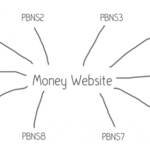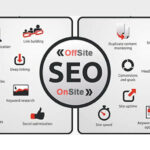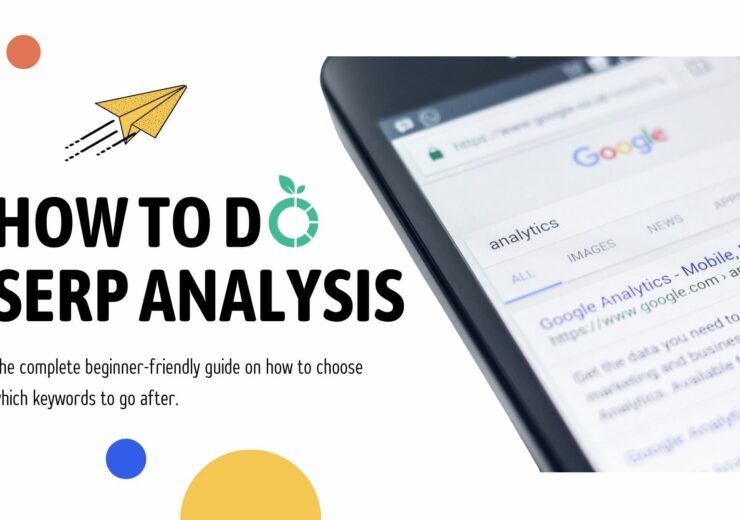Mẹo & Thủ thuật SEO nâng cao cho các trang web phát triển mạnh

Với sơ đồ trang XML, bạn cho các công cụ tìm kiếm biết cấu trúc trang web của bạn trông như thế nào và chúng nên thu thập dữ liệu những trang nào. Nhưng đây là lý do tại sao bạn cần một sơ đồ trang HTML trên trang web của mình:
Sơ đồ trang web HTML nên chứa những gì:
Cách tạo sơ đồ trang trong WordPress
Để tạo sơ đồ trang web trong WordPress, hãy cài đặt plugin Sơ đồ trang web đơn giản:
https://wordpress.org/plugins/simple-sitemap/
Sau đó, tạo một trang mới và sử dụng các mã:
[simple-sitemap types=’page’]
[simple-sitemap types=’post’]
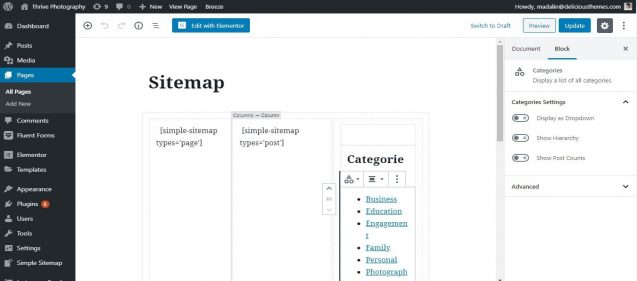 Bạn cũng có thể thêm vào tiện ích Danh mục, thông qua trình tạo trang Gutenberg. Đây là cách trang của tôi trông như thế nào:
Bạn cũng có thể thêm vào tiện ích Danh mục, thông qua trình tạo trang Gutenberg. Đây là cách trang của tôi trông như thế nào:
Và trang thật trên trang web:
https://thrive.photography/sitemap/
Khi bạn đã hoàn tất, bạn thêm nó vào bên trong chân trang của trang web.
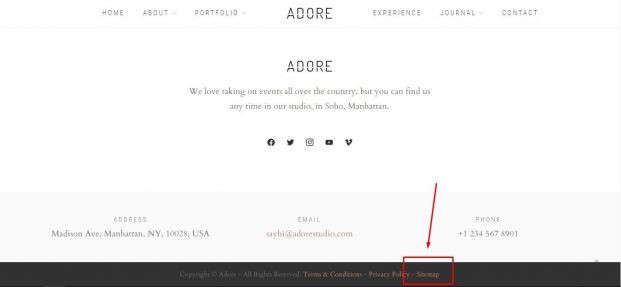
Các giải pháp thay thế để tạo sơ đồ trang web chân trang:
Nội dung là nguồn duy nhất để thúc đẩy lưu lượng truy cập vào trang web của bạn. Tuy nhiên, theo thời gian, nó có thể tăng thêm và thay vào đó, làm ngược lại: ngăn bạn tận dụng tối đa traffic.
Một chiến lược tốt để đảm bảo nội dung vẫn có liên quan và mang lại lưu lượng truy cập là thực hiện phiên cắt tỉa nội dung. Nói cách khác, bạn xóa nội dung không hoặc không bao giờ thực hiện.
Chiến lược # 1: Loại bỏ các trang thin content
Truy cập Google.com và nhập site: yourwebsite.com
Đối với ví dụ này, hãy sử dụng site: sunandsparrow.com
Trong trường hợp này, chúng tôi nhận được khoảng 2540 kết quả được Google lập chỉ mục:
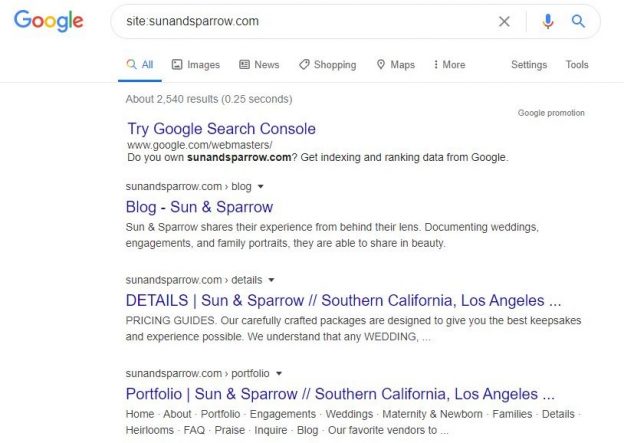
Gì? Đó là một số lượng trang khá cao được lập chỉ mục cho một trang web chụp ảnh cưới.
Công việc của bạn là xem qua kết quả và xác định các trang mà bạn cho là không có giá trị đối với người dùng. Có thể đó là nội dung cũ không còn phù hợp nữa, có thể có những trang bạn không muốn chúng được lập chỉ mục, chẳng hạn như trang cá nhân hoặc trang thành viên.
Cá nhân tôi làm điều này để xác định các thin page như:
Giống như tôi đã đề cập trong mẫu Danh sách kiểm tra SEO, bạn nên xóa loại trang này.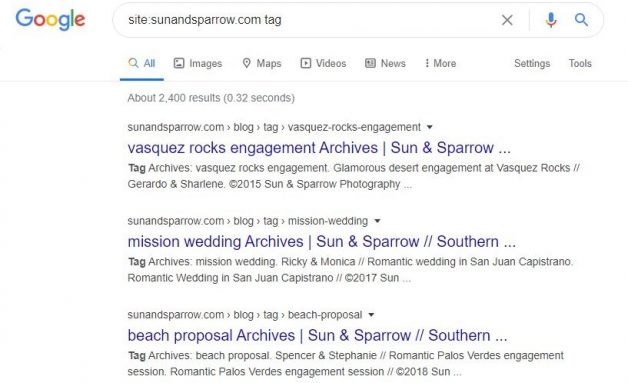
Quay lại ví dụ của chúng ta, trong số 2540 trang được lập chỉ mục, 2400 là thẻ? Không tốt.
Vì vậy, những gì tôi sẽ làm bây giờ là đi tới cài đặt plugin Yoast SEO: Giao diện tìm kiếm-> Phân loại và tắt thẻ khỏi kết quả tìm kiếm:
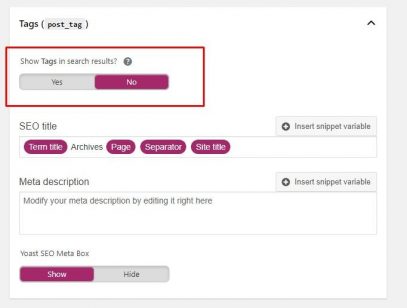
Chiến lược số # 2: Xem xét và xóa các trang không có lưu lượng truy cập
Tiếp tục quá trình cắt tỉa nội dung, đã đến lúc xác định các trang không có lưu lượng truy cập trong 90 ngày qua, xem xét chúng và quyết định xem chúng có còn đáng để tồn tại trên trang web hay loại bỏ chúng.
Dưới đây là một số nguyên tắc mà bạn có thể làm theo để đưa ra quyết định của mình:
Nếu câu trả lời là không, thì đó là một ứng cử viên tuyệt vời để bị loại bỏ. Để xác định các trang không có lưu lượng truy cập, bạn cần một công cụ thu thập thông tin.
Một trong những tôi đề nghị là Sitebulb.
Trong khi thiết lập kiểm tra, bạn cũng cần kết nối với sản phẩm Google Analytics và Google Search Console. Tôi muốn đặt cửa sổ dữ liệu thành 90 ngày.
Khi quá trình kiểm tra hoàn tất, hãy chuyển đến nhóm Lưu lượng truy cập tìm kiếm: Không có lưu lượng truy cập:
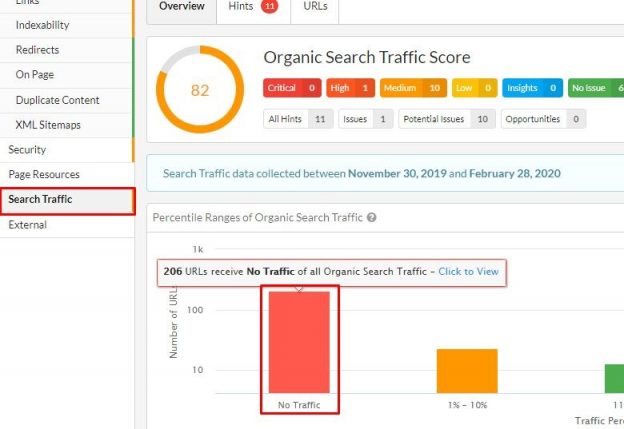
Đây là những trang không thể nhận được dù chỉ 1 lượt truy cập không phải trả tiền trong 90 ngày qua. Xuất kết quả sang CSV hoặc Google Trang tính và phân tích chúng.
Bạn có thể chỉ cần xóa những cái không đáp ứng được kỳ vọng hiện tại, nhưng để tiến thêm một bước, đừng chỉ xóa chúng mà còn chuyển hướng 410 chúng để có thể xóa chúng khỏi chỉ mục của Google nhanh hơn. Đây là một tính năng được hỗ trợ trong plugin SEO Rank Math.
Google Search Console của Google là công cụ SEO chính thức của Google mà bạn có thể sử dụng ngay lập tức.
Ồ, và nó hoàn toàn miễn phí!
Mặc dù cách dữ liệu được giới thiệu không phải là hấp dẫn nhất, nhưng thông tin có thể là vàng ròng, nếu bạn biết cách diễn giải và hành động với nó.
Khi bạn xuất bản một phần nội dung dài, nó sẽ tự nhiên xếp hạng cho hàng chục và hàng trăm từ khóa. Và nhiều từ khóa trong số này sẽ không đáp ứng được mục đích của người dùng trên trang hiện tại. Những gì bạn có thể làm là xác định những từ khóa này và đưa ra nội dung mới cho chúng.
Đây là quá trình:
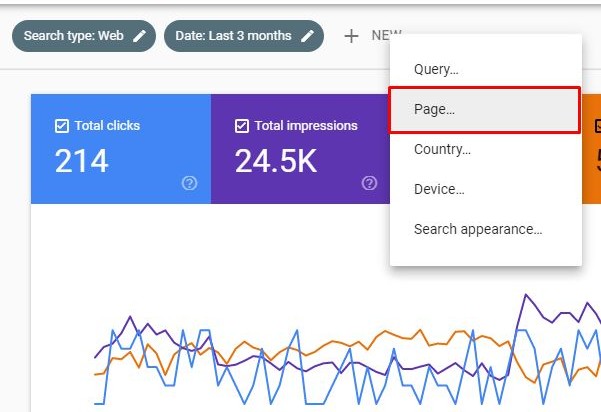 Truy cập Google Search Console, nhấp vào Trang mới-> để lọc dữ liệu dựa trên URL và nhập URL. Đối với ví dụ này, tôi sẽ sử dụng trang web của bạn tôi, Jonathan Gonzalez
Truy cập Google Search Console, nhấp vào Trang mới-> để lọc dữ liệu dựa trên URL và nhập URL. Đối với ví dụ này, tôi sẽ sử dụng trang web của bạn tôi, Jonathan Gonzalez
Anh ấy là một nhiếp ảnh gia đám cưới có tiếng ở Washington. URL được phân tích là:
https://gonzalezj.com/washington-dc-wedding-venue/
3. Xác định các từ khóa
a) không đáp ứng ý định của người dùng và
b) đáp ứng ý định của người dùng và có thể được sử dụng để cải thiện bài viết.
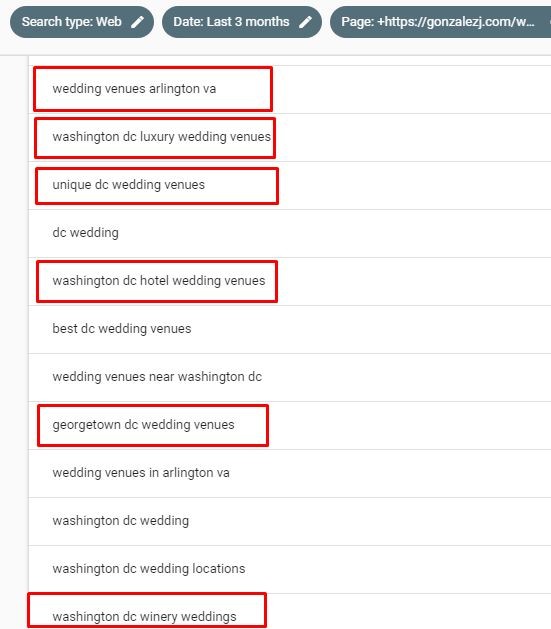
Trong trường hợp này, tôi có thể xác định một loạt các cơ hội có thể phục vụ mục đích của mình.
Trường hợp 1: Cải thiện bài viết hiện có
Dựa trên những từ khóa này, tôi có thể chia nội dung thành nhiều phần, bao gồm các địa điểm khách sạn, địa điểm nhà máy rượu và thậm chí tôi có thể tiến thêm một bước nữa, như tưởng tượng những gì mọi người đang tìm kiếm: địa điểm câu lạc bộ đồng quê, địa điểm ngoài trời, v.v. và cấu trúc bài viết của tôi dựa trên chúng.
Trường hợp 2: Tạo các phần nội dung mới
Rõ ràng là sẽ khá khó để xếp hạng bài viết cho “arlington và địa điểm tổ chức đám cưới”, vì vậy bạn nên tạo một phần nội dung mới nhắm mục tiêu từ khóa này.
4. Sử dụng FAQ Schema cho các phần Hỏi và Đáp của bạn
Mọi khách hàng tiềm năng hoặc tương lai đều có câu hỏi về dịch vụ của bạn và cách bạn thường trả lời những câu hỏi này là thông qua trang Hỏi và Đáp trên các trang khác nhau.
Điều đó thật tuyệt nhưng bạn có thể tiến thêm một bước nữa và hiển thị câu hỏi của mình trong kết quả tìm kiếm.
Đây là một ví dụ:
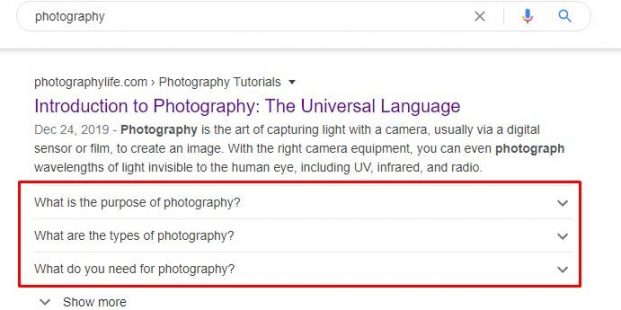 Khá ấn tượng phải không?
Khá ấn tượng phải không?
Điều này là có thể và có thể đạt được thông qua Schema.
Có nhiều loại đánh dấu, nhưng loại mà Google đề xuất là JSON-LD.
Một điều cần đề cập, bạn có cơ hội lớn hơn để câu hỏi thường gặp hiển thị trong kết quả tìm kiếm nếu từ khóa mục tiêu là một phần của các câu hỏi. Lưu ý trong ví dụ trên rằng thuật ngữ “nhiếp ảnh” xuất hiện trong phần lớn nội dung câu hỏi.
Được rồi, đây là cách thực hiện việc này!
Bước 1: Tìm trang có phần Hỏi và Đáp.
Bước 2: Sử dụng trình tạo Lược đồ trang câu hỏi thường gặp JSON-LD để tạo mã đánh dấu.
Ở đây tôi có thể giới thiệu:
Bước 3: Thêm mã Schema đã tạo trên trang
Điều này có thể phức tạp hơn một chút nhưng với WordPress, nó khá dễ dàng.
Bạn có thể cài đặt một plugin shortcode làm Shortcoder,https://wordpress.org/plugins/shortcoder/, tạo shortcode mới và dán mã đánh dấu vào bên trong.
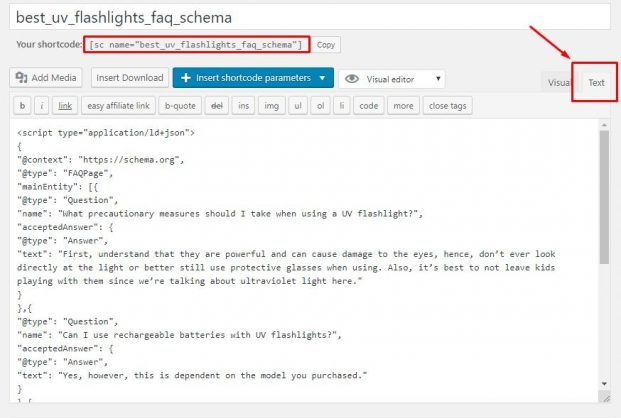
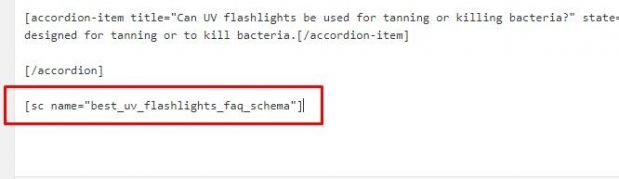 Sau đó, lấy shortcode và thêm nó vào bên trong trang hoặc bài viết.
Sau đó, lấy shortcode và thêm nó vào bên trong trang hoặc bài viết.
Sau đó, bạn có thể kiểm tra trang bằng Công cụ kiểm tra dữ liệu có cấu trúc để xác thực việc bổ sung Schema mới:
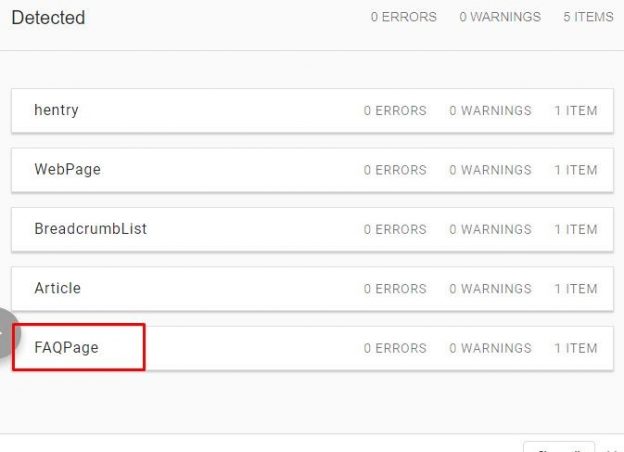
Khá gọn gàng!
Khi nói đến SEO, các trang mạnh mẽ nhất của một trang web là những trang có nhiều liên kết đến nhất. Thông thường, thứ nhất là trang chủ vì đây là trang nhận được nhiều liên kết nhất.
Nhưng theo thời gian, bạn cũng thường có được các liên kết đến các trang bên trong khác.
Những gì bạn có thể làm là xác định các trang này và sử dụng chúng để thúc đẩy một số “liên kết công bằng” đến các trang chính của bạn (đây thường là các trang dịch vụ của bạn mà bạn muốn xếp hạng).
Bước 1: Xác định các Trang theo Liên kết Tốt nhất
Để xác định các trang này, bạn sẽ cần một công cụ như Ahrefs. Đó là một công cụ trả phí, nhưng 7 ngày dùng thử với giá 7 đô la là quá đủ để giúp bạn sử dụng mẹo này và hơn thế nữa.
Ngoài ra, hãy liên hệ và tôi sẽ giúp bạn xác định các trang đó.
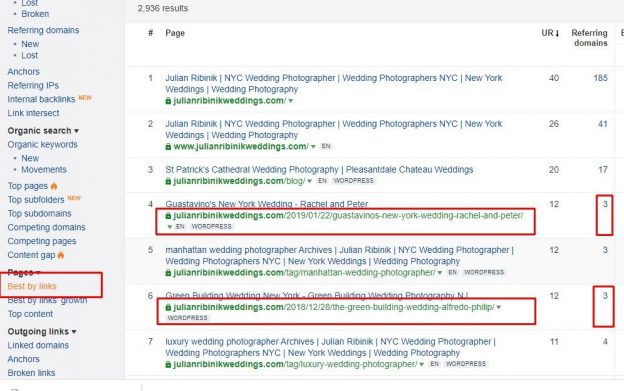
Bước 2: Thêm 1-2 liên kết đến các trang dịch vụ của bạn.
Một có thể đến trang chủ và một đến một trang phụ.
Đó là nó! Nếu được thực hiện đúng, các trang bạn đã liên kết sẽ được tăng xếp hạng.
Viết bởi: Dịch giả Lê Trường An